Ar jūsų duomenys gali būti ištrinti? Keturi būdai ištrinti standųjį diską

Kai išmesi senus popierinius čekius ir apmokestinigrąžina, tu juos susmulkini (tiesa?). Tai daro juos neįskaitomus būsimiems tapatybės vagims ar žmonėms, kurie yra tiesiog per daug nuožmūs savo pačių velniškai gera. Bet ką jūs darote su savo senais duomenimis, kai norite juos išmesti? Jei nesate saugiai ištrynę savo failų ir standžiųjų diskų, elgiatės taip pat, kaip įdėdami banko ataskaitą į šiukšliadėžę, jos nesupjaustydami. Tai negarantuoja katastrofos, tačiau yra rizikinga.
Jei neišvalote standžiojo disko su saugiuformatu, tada yra tikimybė, kad yra gigabaitų vertės duomenų, kuriuos bet kuris vaikas gali lengvai panaikinti naudodamas nemokamą duomenų atkūrimo įrankį ne internetu. Norėdami tai iliustruoti, pažvelkime į „Windows“ greitą formatą vs visą formatą ir saugų formatą / ištrynimą.
Vadovėlis
- Kaip atlikti greitą formatą / ar greitasis formatas yra saugus?
- Kaip atlikti visą formatą / ar visas formatas yra saugus?
- Trintukas: saugiai ištrinkite ir ištrinkite nenaudojamą vietą
- DBAN: ištrinkite standųjį diską jo nepašalinę
Kaip atlikti greitą formatą
Greitasis formatas yra greitas būdas paruošti seną diską naujam gyvenimui. Tai galite padaryti spustelėję „Windows Explorer“ Pradėti > Kompiuteris tada dešiniuoju pelės mygtuku spustelėkite diską ir pasirinkite Formatuoti ...
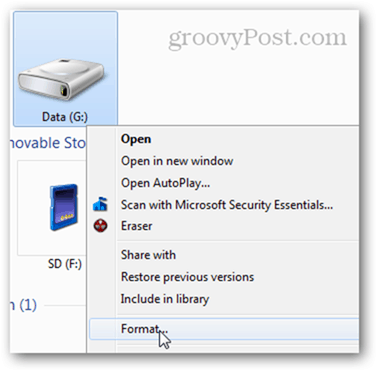
Formatas diskas langą, patikrinkite greitą formatą ir spustelėkite Pradėti. Tam viskas yra.
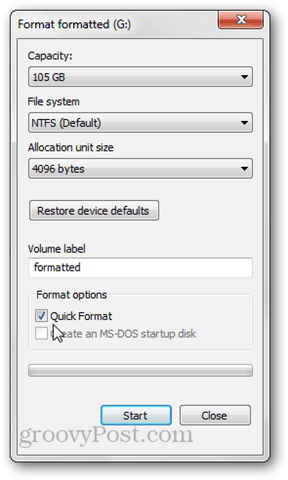
„Windows Explorer“ diskas bus tuščias.
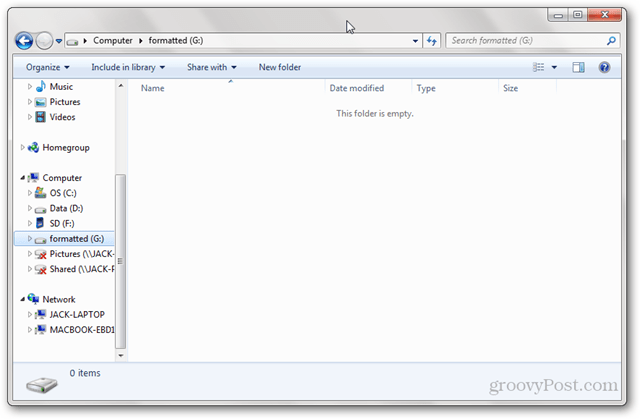
Ar greitas formatas saugus?
Greitas formatas greitai tampa tuo, kad jisneištrina visų duomenų diske. Vietoj to, greitasis formatas į diską įrašo naują failų lentelę. Naujoje failų lentelėje nėra informacijos apie duomenis, kurie buvo diske prieš formatavimą. Taigi, daugeliu atvejų diskas yra tuščias. Tai gerai, jei ketinate patys naudoti diską arba iš naujo įdiegiate operacinę sistemą. Bet jei jūs parduodate, dovanojate ar permeta standųjį diską, greitasis formatas nėra gera idėja.
Aukščiau matėme, kad greitai suformatuotas diskas „Windows Explorer“ liko tuščias. O kas, jei diską analizuosime naudodamiesi duomenų atkūrimo įrankiu?
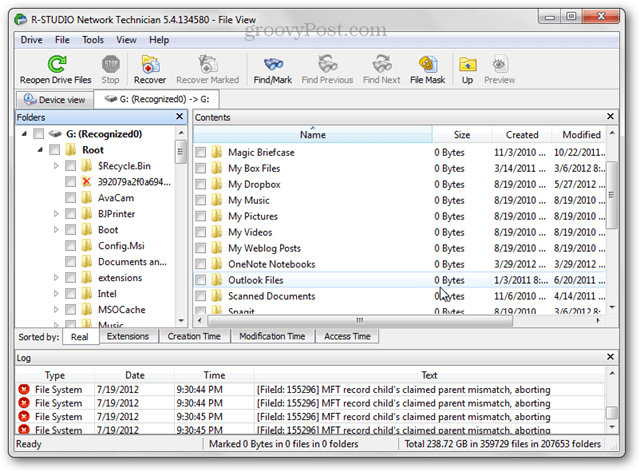
Tai, ką mes matome aukščiau, yra beveik visi failai iraplankai, kurie buvo tame standžiajame diske, kol jis nebuvo greitai suformatuotas. Taip yra todėl, kad mes perrašėme failų lentelę, bet mes nieko neperrašėme. Kol nauji duomenys nebus įrašyti į diską, seni duomenys bus prieinami tokiomis programomis kaip „R-Studio“, „Recuva“ ar „TestDisk“. Dėl šios priežasties rekomenduojama naudoti visą formatą, kai pradedate kietąjį diską, kad jis būtų pradėtas iš tikrųjų iš naujo.
Kaip atlikti visą formatą
Norėdami atlikti visą formatą, dešiniuoju pelės mygtuku spustelėkite diską „Windows Explorer“ ir spustelėkite Formatuoti… kaip jūs darėte anksčiau, bet šį kartą panaikinkite Greitojo formato žymėjimą. Spustelėkite Pradėti.
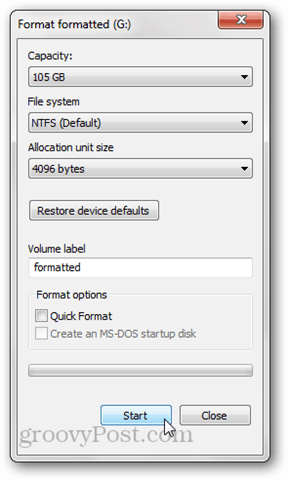
Kaip ir greitasis formatas, visas formatas perrašobylų lentelė su nauja. Bet jis taip pat užrašo nulius visame diske ar skaidinyje. Dėl šios priežasties tai užtruks daug ilgiau nei greitasis formatas. Pabandykime dar kartą paanalizuoti tai „R-Studio“:
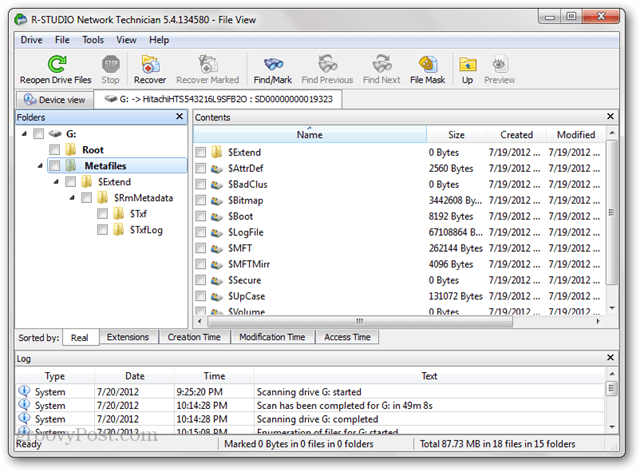
Neparodomas nė vienas iš senų failų, kurie buvo diske iki formato. Diske yra keletas meta duomenų, tačiau tai neseniai buvo parašyta formato metu (kaip matote iki „sukūrimo“ datos).
Pastaba: „Windows XP“ visiškas formatas neperrašo disko su nuliais. Vietoj to ji perrašo failų lentelę ir patikrina, ar diske nėra blogų sektorių. Jei norite atlikti visą formatą, kaip aprašyta aukščiau, jums reikės „Windows Vista“ ar naujesnės versijos.
Ar pakanka viso formato?
Rašydamas šį straipsnį išbandžiau savo drąsiausiąatkurti duomenis iš mano suformatuoto disko. Bandžiau atlikti gilų skenavimą, naudodamas ir „R-Studio“, ir „Recuva“, ir neradau jokių atkuriamų failų. Atsižvelgiant į tai, sakyčiau, kad atlikti pilną formatą „Windows Vista“ ar naujesnėje versijoje yra pakankamai saugu daugumai asmeninių vartotojų. Jei kietajame diske yra valstybės paslapčių ar neskelbtinų klientų duomenų, norėsite atlikti kruopštesnį darbą, kad neslėptų jūsų duomenų. Tariamai yra būdų, kaip atkurti dalis duomenų, kurie buvo perrašyti, tačiau tam reikia tikro duomenų atkūrimo pro ir tam tikros brangios įrangos.
Jūs taip pat turėtumėte žinoti, kad dėl to, kaipDiskų programinė įranga veikia, kai kurie sektoriai negali būti ištrinti įprastomis priemonėmis. Pvz., Kai sektorius yra sugadintas, diskas jį pažymi kaip netinkamą ir nustoja naudotis juo - net norėdamas jį sunaikinti. Be blogų ir rezervuotų sektorių (kurie naudojami, kai sektoriams pasidaro bloga), dauguma standžiųjų diskų turi atkūrimo skaidinius arba atskirus duomenų skaidinius. Jie ne visada bus rodomi „Windows Explorer“, todėl gali būti, kad jų nenuvalysite visas formatas.
Be to, tyrimai rodo, kad puslaidininkinių diskų beveik neįmanoma patikimai išvalyti dėl duomenų fizinio tvarkymo būdo. Geriausias būdas saugiai sunaikinti duomenis yra susmulkinti visą diską.
Trintukas: saugiai ištrinkite ir ištrinkite nenaudojamą vietą
Jei norite kažko šiek tiek saugesnionei viso formato, bet ne tokios ekstremalios (ar brangiai kainuojančios), kad samdote ką nors asmeninį, kad jis paleistų standųjį diską per pramoninio lygio smulkintuvą, tada galbūt norėsite patikrinti trintuką. „Eraser“ yra nemokama programa, suformatuojanti jūsų diską, o paskui kelis kartus perrašanti tuščią vietą „specialiais raštais“. „Eraser“ kūrėjai tvirtina, kad jie atsižvelgė į visas lipnias problemas, kurios trukdo kietojo disko valymui, įskaitant „ rašyti talpyklą, sukurti standųjį diską ir naudoti duomenų kodavimą “ir sukūrė savo programą jiems išspręsti. Negaliu atsisakyti šių tvirtinimų ar jų patikrinti, tačiau programa yra nemokama ir be galo populiari, todėl verta išbandyti.
Įdiegę trintuką „Windows Explorer“ dešiniuoju pelės mygtuku spustelėkite kontekstinį meniu, naudodami tris skirtingas parinktis: Trinti, Trinti iš naujo paleidžiant ir Trinti nepanaudotą vietą.

Pasirinkus vieną, procesas pereina į miestą fone. Kai tai bus padaryta, užduočių juostoje gausite pranešimą. Būseną taip pat galite patikrinti atidarę trintuką iš sistemos dėklo.
Ištrinti Nepanaudota erdvė yra patogu, jei jau pradėjote naudoti diską turėčiau visiškai suformatuotas. Naudodamiesi šia parinktimi galite saugiai nuvalyti tai, kas liko diske, nepaveikdami failų, kuriuos jau rašėte diske nuo formato. Iš naujo įdiegę „Windows“ į savo kompiuterį ir paleisdami diske esančią programą „Trinti nenaudojamą vietą“, padarytumėte gerą darbą saugiai ištrindami jos turinį.
Atminkite, kad net spustelėdami Ištrinkite nenaudojamą vietą atidaro Vartotojo prieigos kontrolės langą, kartais jis gali sugesti net spustelėjus Taip. Jei pažvelgsite į užduočių žurnalą, pamatysite žurnaląišėjimas sako: „Programa neturi reikiamų leidimų ištrinti nenaudojamą disko vietą. Vykdykite programą kaip administratorių ir bandykite dar kartą “.
Taip nutinka todėl, kad atlikdami kitą trintuko operaciją, kuriai nereikia administratoriaus prieigos, ji paleis ją paprastai. Taigi, kai jūs ketinate vėl paleisti, jis jau veikia.
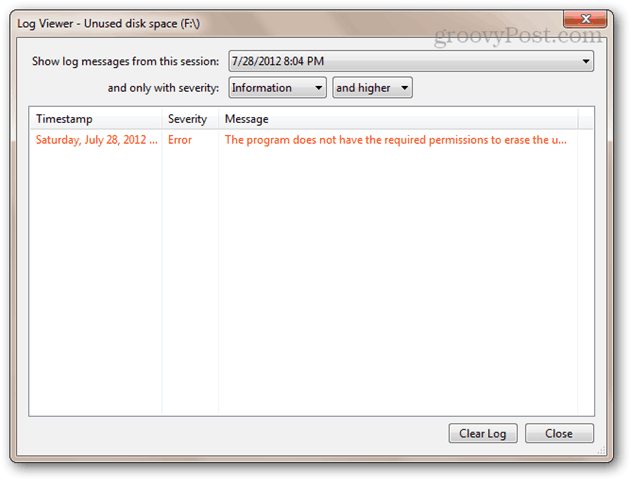
Jei taip atsitiks, pabandykite dešiniuoju pelės mygtuku spustelėkite trintuko trintuką savo sistemos dėkle, pasirinkdami Išeiti iš trintuko ir vėl paleisdami jį iš meniu Pradėti, spustelėdami jį dešiniuoju pelės mygtuku ir pasirinkdami Vykdyti kaip administratorių.
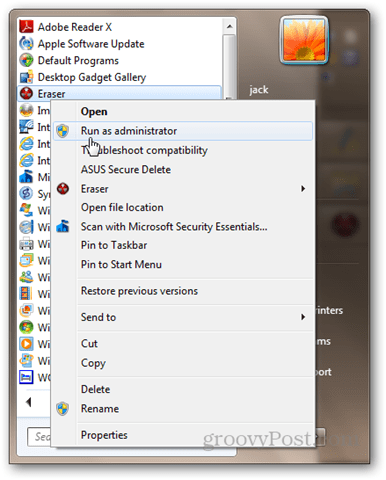
Dabar pabandykite dar kartą ištrinti nenaudotą vietą. Tai turėtų veikti.
DBAN: ištrinkite sistemos diską, jo nepašalinę
Atlikti visą formatą yra gerai ir gerai,bet diskas pats negali formatuoti. Dėl to neįmanoma suformatuoti disko, kuriame šiuo metu veikia „Windows“. Kita parinktis: iš naujo įdiekite „Windows“, tada naudokite trintuką, kad ištrintumėte nenaudojamą vietą. Tai būtų veiksminga, tačiau tam reikia daug laiko ir proceso metu atiduosite „Windows“ licenciją.
Jei nesijaučiate įtrūkę, atidarykite nešiojamąjį kompiuterįkad galėtumėte iškasti standųjį diską ir prisegti jį prie kito kompiuterio, turėtumėte išbandyti „Darik's Boot and Nuke“ (DBAN). DBAN gali veikti be operacinės sistemos iš „LiveCD“ ar „LiveUSB“. Tai taip pat naudinga, jei sistemos diskas yra sugadintas arba kompiuteris nebus įkeltas paprastai dėl kitų priežasčių.
Štai kaip naudoti DBAN:
Atsisiųskite ISO ir naudokite „Windows Disc Image“Degiklis, skirtas įrašyti į diską ar atvaizdą. Arba sukurkite įkrovos USB naudodami „Universal USB Installer“ (šiame įkrovos USB vadove galite pamatyti šio proceso aprašą; tiesiog išskleidžiamajame meniu pasirinkite DBAN kaip savo „Linux“ diskoteką ir praleiskite dalį apie nuolatinės atminties kūrimą).
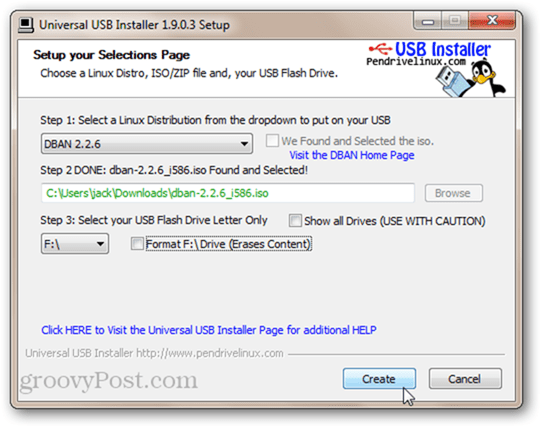
Paleiskite kompiuterį iš įkrovos turinčio USB disko arba „LiveCD“. Jei norite pakeisti įkrovos tvarką, gali tekti pakoreguoti savo BIOS. Pamatysite griežtą DBAN ekraną.
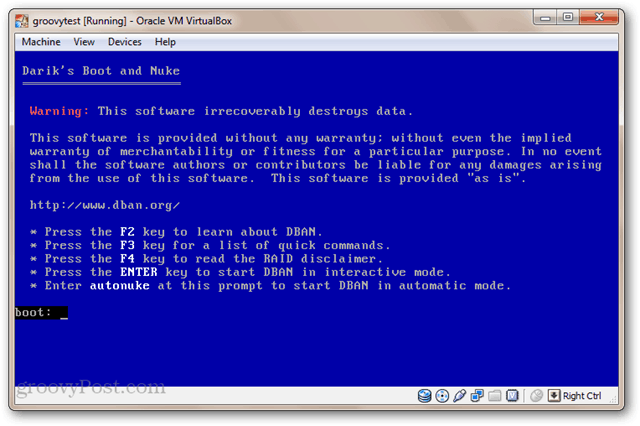
Jei įdiegėte tik vieną diską ir norite jį susprogdinti be rūpesčių, įveskite: autonuke ir paspauskite Enter. DBAN išvalys diską ir perrašys jį atsitiktiniais duomenimis. Pagal numatytuosius nustatymus jis nuvalo diską ir tris kartus perrašo (DoD trumpai), tačiau jis palaiko ir kelis kitus saugaus valymo metodus. Įsitaisykite. Tai gali užtrukti.
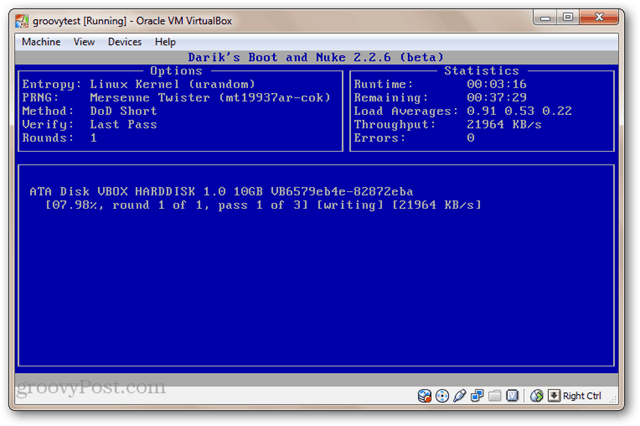
Norėdami naudoti interaktyvųjį režimą, pagrindiniame meniu paspauskite klavišą Enter, nieko neįvesdami. Tai leidžia pasirinkti ir pasirinkti diskus, kuriuos norite ištrinti.
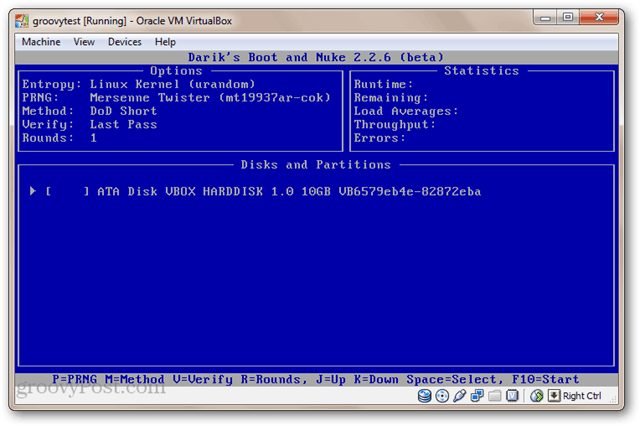
Dabar jūsų diskai bus pakankamai nugludinti. Norėdami juos naudoti, jie turės būti suformatuoti.
Išvada
Prašom. Keturi skirtingi standžiojo disko ištrynimo būdai, įskaitant gerai (greitą formatą), pakankamai gerą (pilnas formatas), geresnį (trintukas) ir geriausią (DBAN). Nors mažai tikėtina, kad kitas jūsų kompiuterio savininkas nugirs jūsų senus failus, tikrai taip atsitiko. Štai kodėl niekada nėra bloga idėja išvalyti standžiojo disko įrenginį prieš siunčiant jį į garantinį remontą, išmesdami ar parduodant. Derinkite tai su užšifruotu sistemos disku ir jūsų duomenys bus teigiamai neįveikiami.










Palikite komentarą